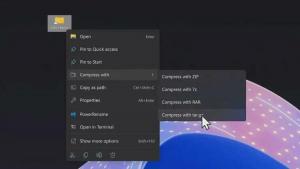Cum să setați Firefox ca browser implicit în Windows 10
În Windows 10, Microsoft a schimbat din nou modul în care aplicațiile sunt setate implicit. S-a schimbat și în Windows 8 și a devenit mult prea restricționat, așa că a fost necesară o interacțiune explicită a utilizatorului. Software-ul nu se poate seta ca aplicație implicită începând cu Windows 8. Acum, în Windows 10, interfața cu utilizatorul s-a schimbat. În acest articol, vom vedea cum să setăm Firefox ca browser implicit în Windows 10.
În mod implicit, Windows 10 vine cu un nou browser, Microsoft Edge. Acest nou browser se bazează pe motorul Trident, care a fost folosit și de Internet Explorer, dar nu împărtășește nimic altceva cu IE, care era o aplicație Win32/desktop. Edge este o aplicație modernă. Microsoft a eliminat o mulțime de coduri vechi din motorul de randare și a lăsat doar suport pentru standarde noi și actuale. Cu toate acestea, browserul nu este doar un motor actualizat, iar Microsoft Edge nu are multe opțiuni și funcții pentru utilizatorul final pe care fiecare browser obișnuit le are la bord în prezent. De aceea, mulți utilizatori nu consideră Edge drept browser utilizabil încă și doresc să schimbe browserul implicit în Windows 10 cu altceva. Browserul meu ales este
- Deschide Aplicația Setări.
- Accesați Sistem -> Aplicații implicite.
- Acolo, derulați la secțiunea „Browser web” și alegeți Firefox (sau orice alt browser pe care doriți să îl setați ca implicit).
Această metodă se va asigura că browserul este setat ca implicit pentru toate scenariile. Firefox va deveni browserul implicit pentru contul dvs. de utilizator.
Asta e.